Hvordan merke filer i Windows
Hva du bør vite
- Høyreklikk på filen og velg Egenskaper. På Detaljer fanen, velg Tagger for å legge til taggene dine ved å skille hver med et semikolon.
- Alternativt kan du åpne Filutforsker og velge Utsikt > Detaljpanel på båndet. Velg filen, og velg deretter Legg til en tag i detaljruten.
- For å søke etter merkede filer i filutforskeren, skriv inn stikkord: etterfulgt av søkeordet ditt i søkefeltet til høyre i vinduet.
Hvis du har tonnevis av filer lagret i Windows, vet du hvor vanskelig det kan være å finne den rette filen når du trenger den. Heldigvis kan du merke støttede filer i Windows 10 med ett eller flere relevante nøkkelord for å gjøre det enkelt å finne dem ved hjelp av Windows Filsøk.
Ikke alle filer som er lagret i Windows kan merkes. Merking støttes kun på bilder, dokumenter og videoer. Og i noen tilfeller kan til og med enkelte støttede filtyper ikke tillate merking.
Slik legger du til tagger til en fil i Windows 10
Selv om det ikke er intuitivt å merke filer i Windows 10, er det heller ikke vanskelig når du har gått gjennom det noen ganger. Det er to måter å finne og bruke filmerkingsfunksjonene i Windows 10: fra egenskapsvinduet og fra en fils detaljrute.
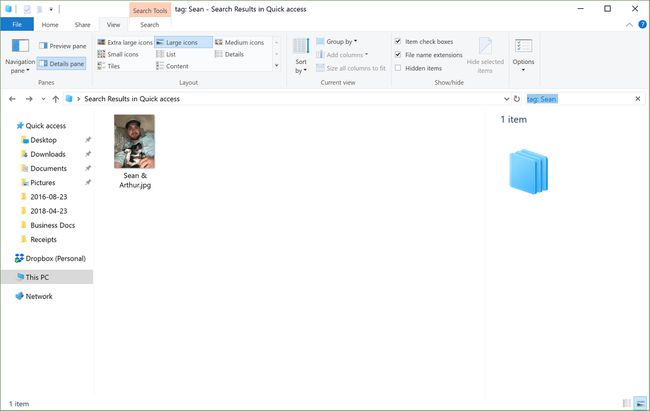
Hvordan merke filer i egenskapsvinduet
Som standard er egenskapsvinduet skjult i Windows 10. For å finne egenskapsvinduet og merke filene dine, bruk disse trinnene:
Åpen Filutforsker.
Naviger til filen du vil merke og høyreklikk på den.
-
I menyen som vises, velg Egenskaper.
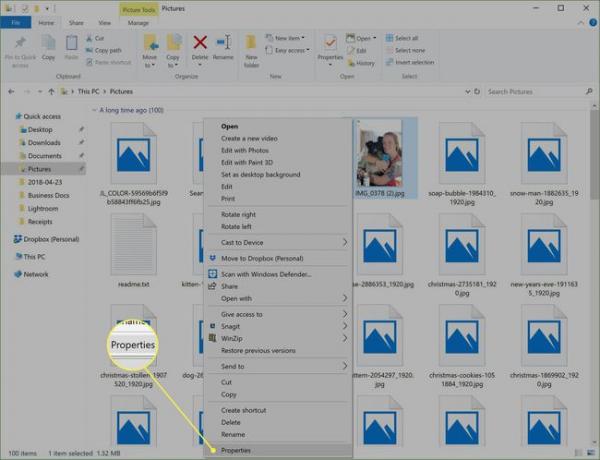
-
I Egenskaper vindu, velg Detaljer fanen.
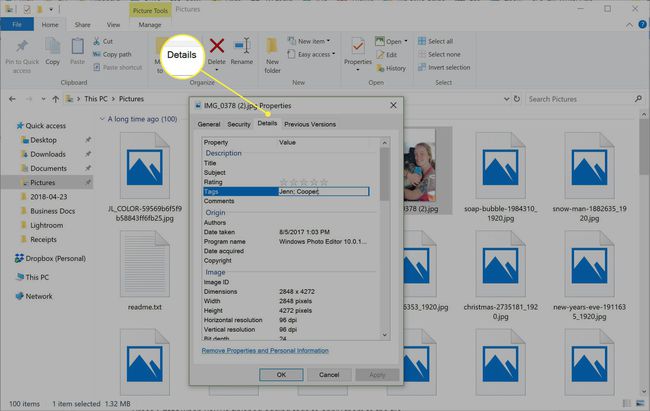
-
På Detaljer fanen, dobbeltklikk på Tagger linje for å legge til en eller flere tagger, og skille hver med et semikolon.
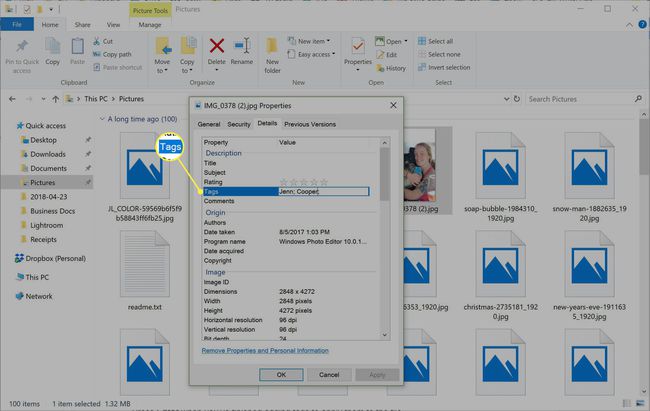
trykk Tast inn når du er ferdig med å legge til tagger for å bruke dem på filen.
-
Klikk Søke om for å lagre endringene dine.
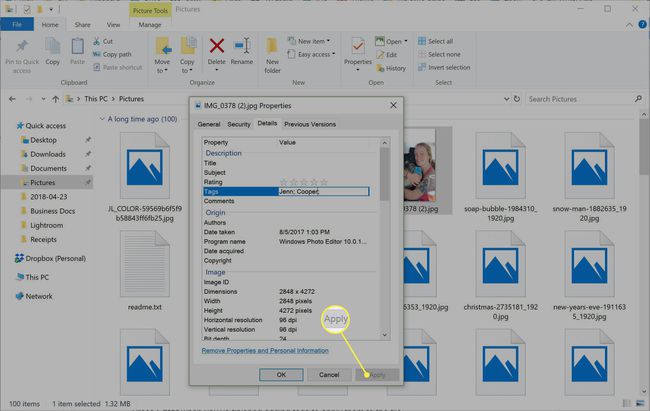
-
Klikk OK for å lukke vinduet Egenskaper.
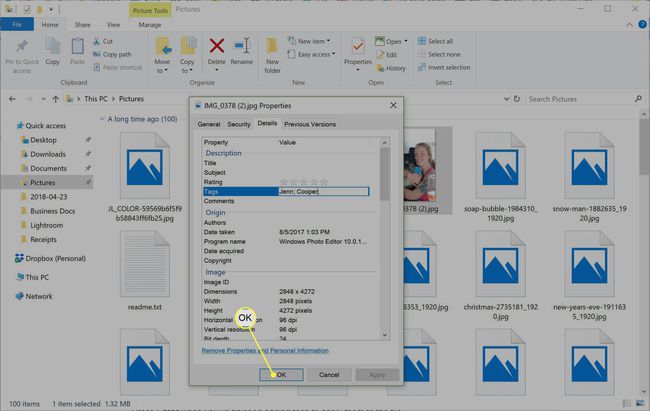
Du kan velge flere filer for å merke dem alle samtidig.
Slik merker du filer i detaljruten
Som standard er detaljruten også skjult i Windows 10. For å få tilgang til den, ta bare noen få klikk:
Åpen Filutforsker.
Naviger til og velg filen du vil merke.
-
På båndet velger du Utsikt fanen.
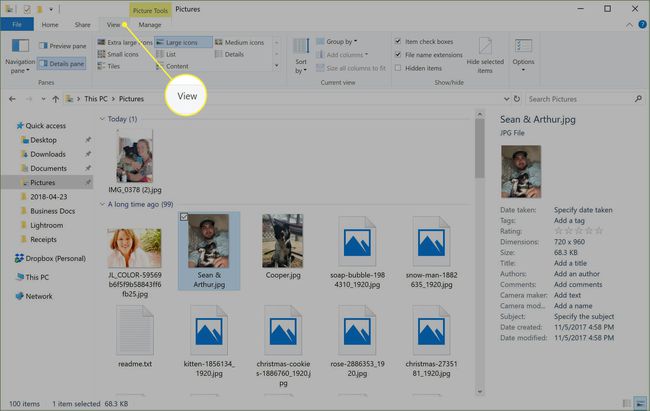
-
Fra Se bånd, velg Detaljpanel.
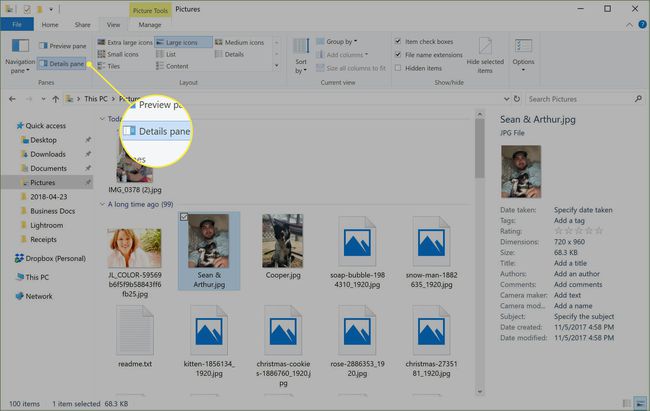
-
I Detaljpanel, klikk Legg til en tag og skriv inn kodene du vil tilordne til filen. Husk å skille tagger med semikolon.
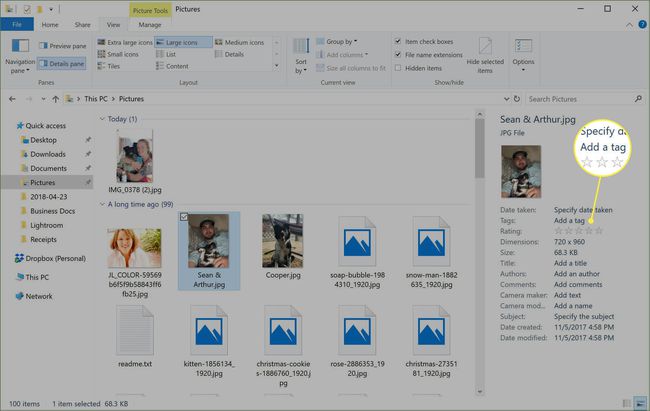
Når du er ferdig, trykk Tast inn eller klikk Lagre for å tildele taggene.
Du kan velge flere filer for å tildele de samme taggene til dem alle, alle samtidig.
Når du har merket filene dine, flytter du dem til en annen datamaskin eller en ekstern harddisk som bruker en et annet filsystem enn det filene ble merket på, kan føre til at de tildelte kodene blir det slettet.
Søk etter merkede filer i Windows 10
Når du har lagt til tagger i filene dine, blir det enklere (og raskere) å søke i dem fordi du kan bruke en bestemt søkestreng for å finne taggene du har laget. For å søke etter merkede filer, i Filutforsker, bruk søkefeltet til høyre i vinduet og bruk denne søkestrengen:
tag: søkeordet ditt.
Erstatte søkeordet ditt med navnet på taggen du prøver å finne. Søkeresultatene skal bare returnere filer som inneholder de angitte kodene.
